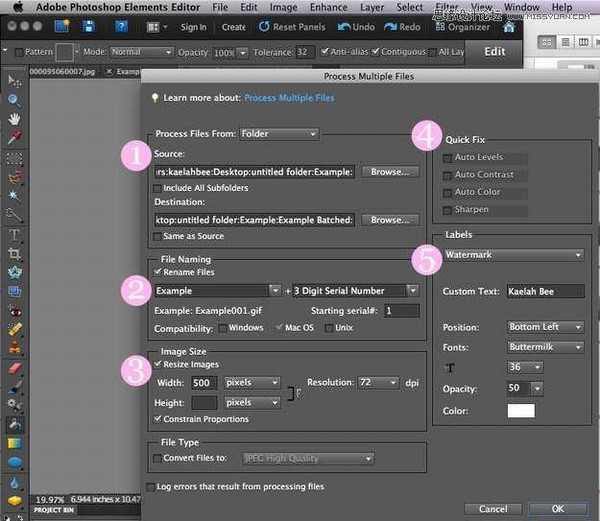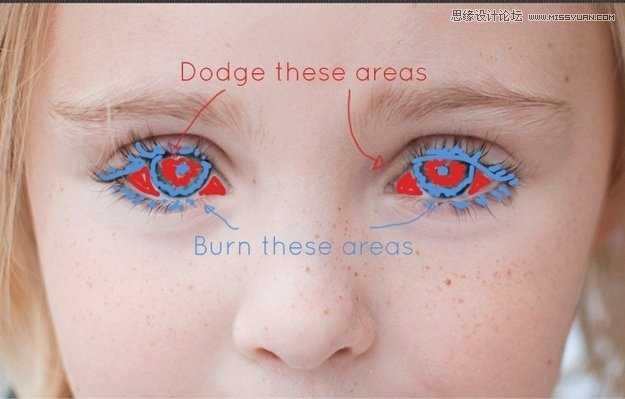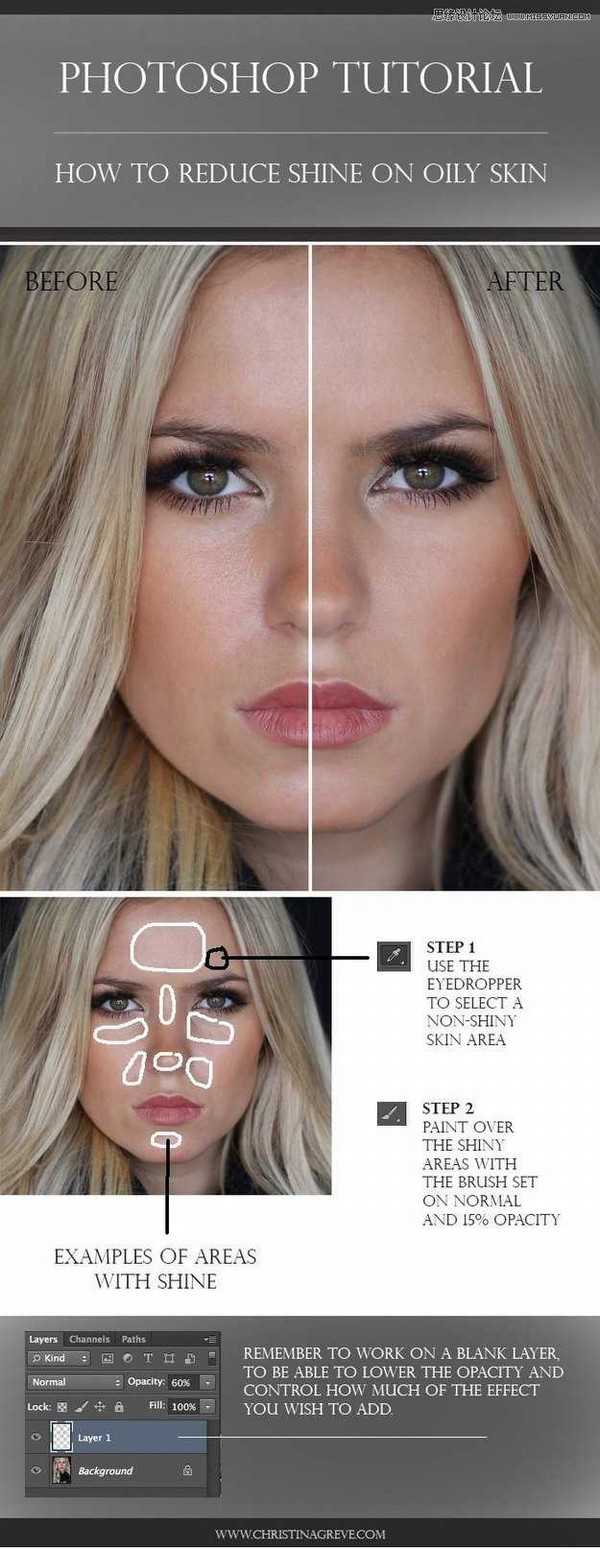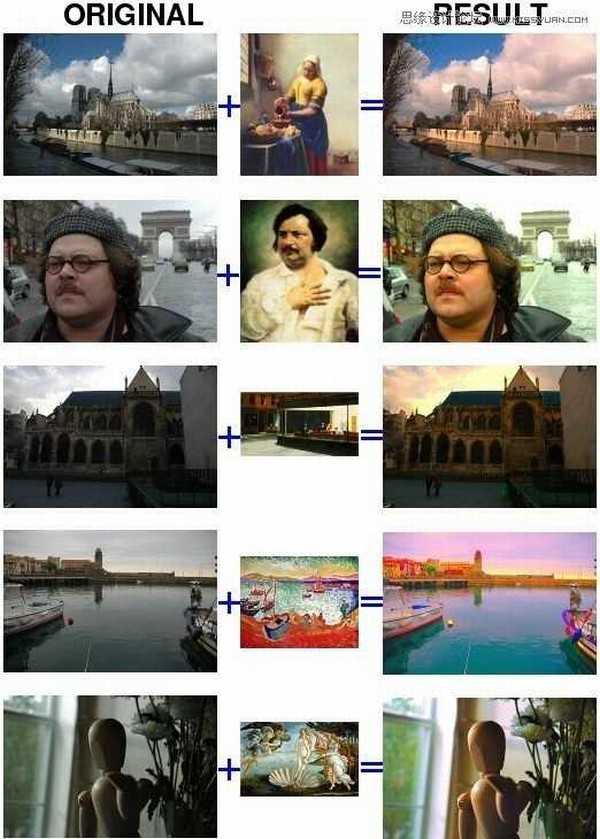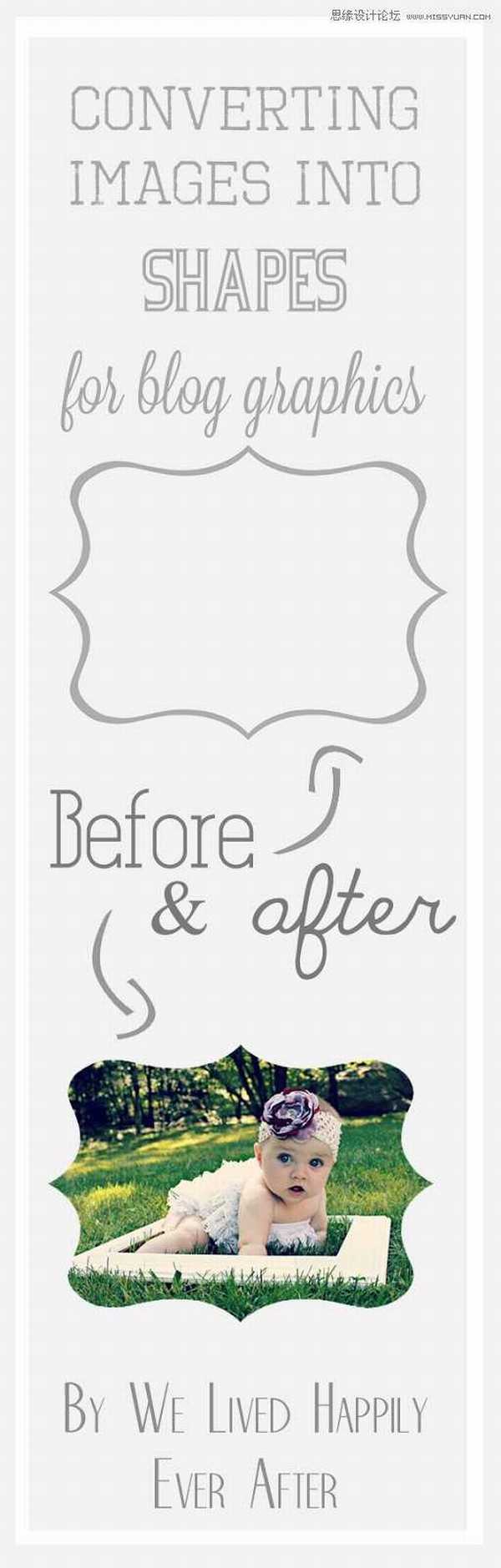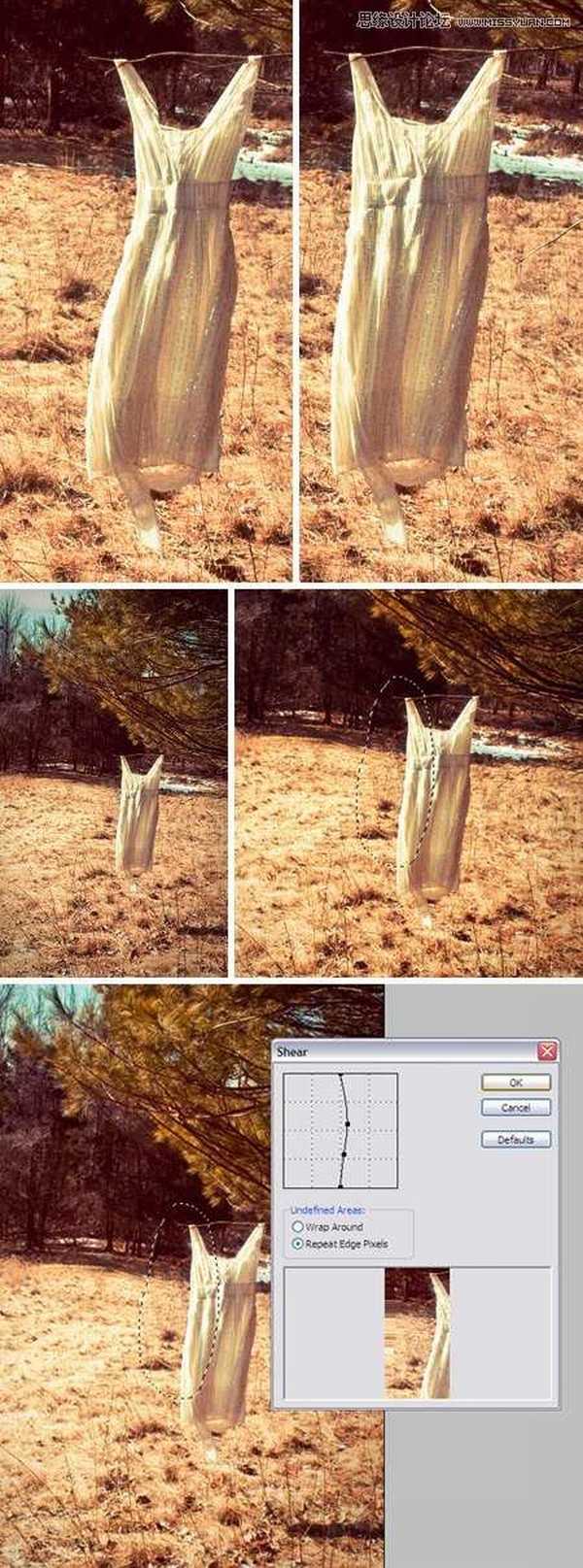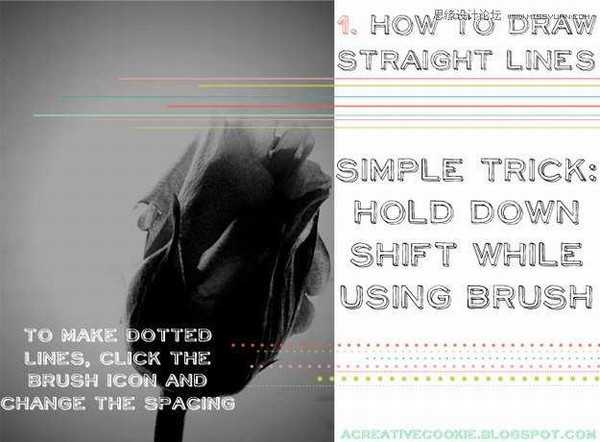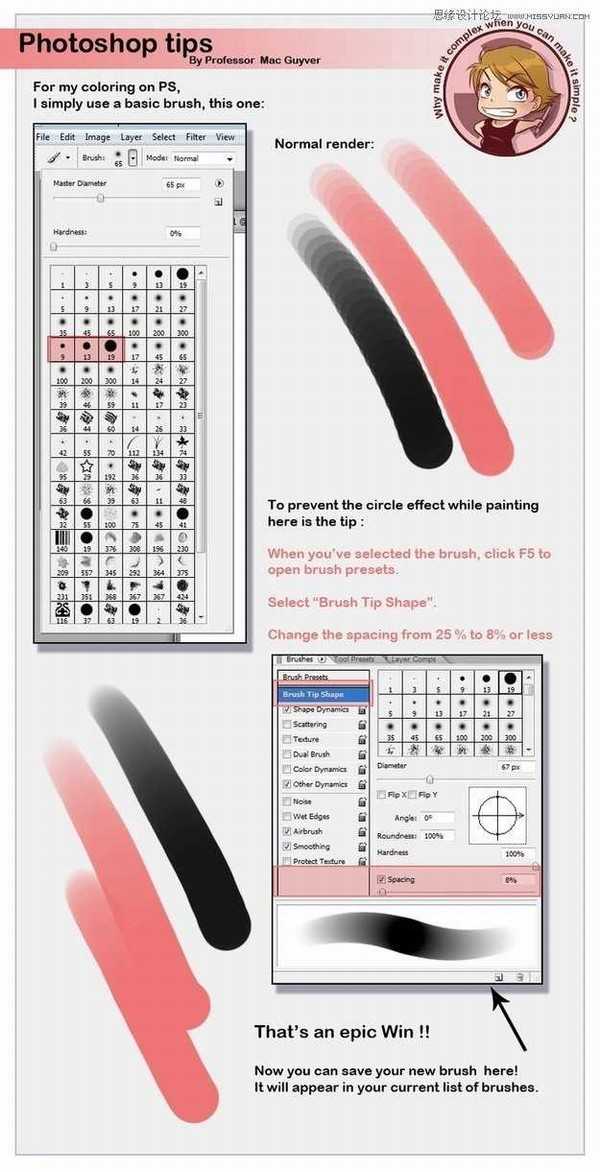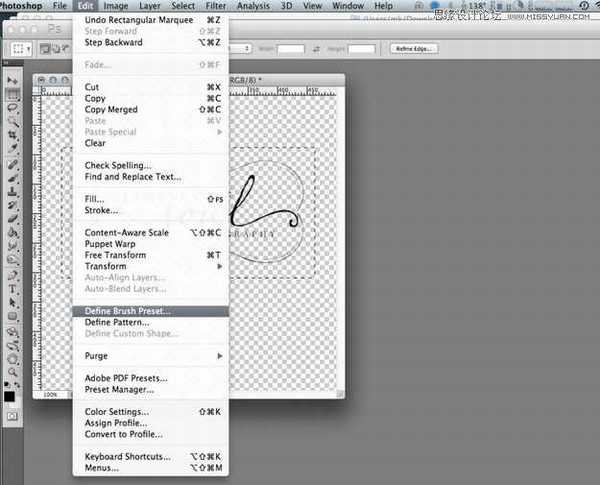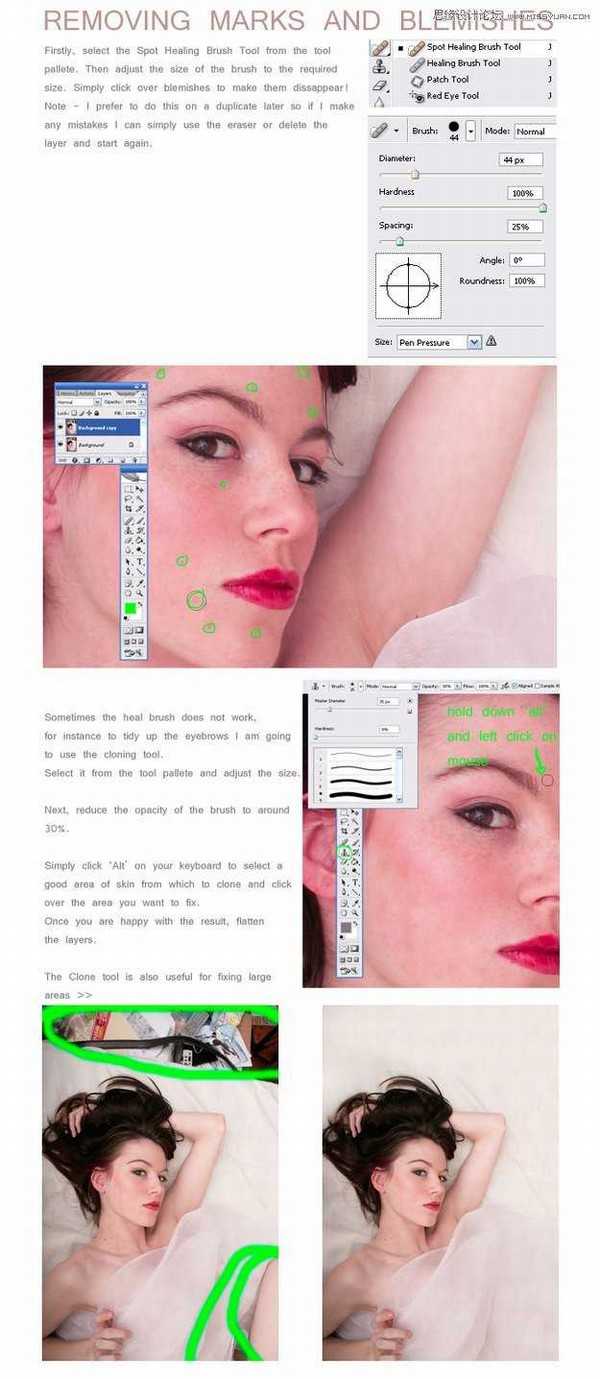1. 安装这些免费Photoshop动作,做出如同Instagram般的滤镜效果
2. 如果你需要处理一大堆照片,使用批处理在几秒内缩放它们,或为它们添加水印
你甚至不用在Photoshop中打开任何一个文件。只要确保那些照片都在你计算机上的同一个文件夹中,然后单击 文件 处理多个文件,然后继续(Windows中似乎并没有这个功能,取而代之的是文件–>自动–>批处理及文件–>脚本–>图像处理器)。
3. 使用减淡和加深工具获得闪闪发亮的眼睛
减淡(Dodge)会提亮,加深(Burn)会变暗。放大到足够大,然后使用这简单的三步教程:digital-photography-school.com
4. 一键治愈油性皮肤
5. 使用一张照片来改变另一张照片的颜色。你会得到很多有趣的效果
打开一张颜色不错的图像,比如某张艺术作品。然后打开你想要编辑的照片。选择图像 调整 匹配颜色,然后在源中选中你的名画。如果你愿意的话,也可以随便调整明亮度和颜色强度。点击确定就完事啦。
6. 使用免费相框,并且学习如何将你的图像裁切进形状中
学习地址:welivedhappilyeverafter.com(自备梯子呦)
相信我,这个教程容易得不能再容易了,你一定要尝试一下!并且你会学到非常有用的剪贴蒙版。
7. 使用切变滤镜让一切看起来更瘦
有节制的使用。在这里查看全部教程:www.papernstitchblog.com
8. 把你旅游照片中讨厌的游客删掉
原图为英文,译图源自网络,望译者看到后联系小编@cyRotel,谢谢。
9. 用铅笔画直线的时候按住Shfit键
会!很!直!
10. 如何在使用画笔工具时避免出现这种奇怪的圈圈痕迹
学习地址:http://orpheelin.deviantart.com(自备梯子)
11. 有需要经常使用的LOGO或者水印?把它变成一个画笔预设
只要保证你的LOGO背景是透明的。在编辑 定义画笔预设 然后看呀!当你使用画笔工具,打开你的画笔,就能看到你的LOGO了,把它们戳到你内心深处渴望的地方去吧。
还很迷茫?来这里看看教程:《PS技巧十则:你真的会用画笔工具吗?》
12. 使用污点修复画笔移除污点
学习地址:thetragictruth-of-me.deviantart.com(自备梯子)
如果是想要变漂亮,推荐这款外挂:PS磨皮优化滤镜Portraiture 2 微盘下载
上一页12 下一页 阅读全文
免责声明:本站资源来自互联网收集,仅供用于学习和交流,请遵循相关法律法规,本站一切资源不代表本站立场,如有侵权、后门、不妥请联系本站删除!
更新日志
- 柏菲·珞叔作品集《金色大厅2》限量开盘母带ORMCD[低速原抓WAV+CUE]
- Gareth.T《sad songs(Explicit)》[320K/MP3][29.03MB]
- Gareth.T《sad songs(Explicit)》[FLAC/分轨][152.85MB]
- 证声音乐图书馆《海风摇曳·盛夏爵士曲》[320K/MP3][63.06MB]
- 龚玥《金装龚玥HQCD》头版限量[WAV分轨]
- 李小春《吻别》萨克斯演奏经典[原抓WAV+CUE]
- 齐秦《辉煌30年24K珍藏版》2CD[WAV+CUE]
- 证声音乐图书馆《海风摇曳·盛夏爵士曲》[FLAC/分轨][321.47MB]
- 群星 《世界经典汽车音乐》 [WAV分轨][1G]
- 冷漠.2011 《冷漠的爱DSD》[WAV+CUE][1.2G]
- 陈明《流金岁月精逊【中唱】【WAV+CUE】
- 群星《Jazz-Ladies1-2爵士女伶1-2》HQCD/2CD[原抓WAV+CUE]
- 群星《美女私房歌》(黑胶)[WAV分轨]
- 郑源.2009《试音天碟》24BIT-96KHZ[WAV+CUE][1.2G]
- 飞利浦试音碟 《环球群星监听录》SACD香港版[WAV+CUE][1.1G]